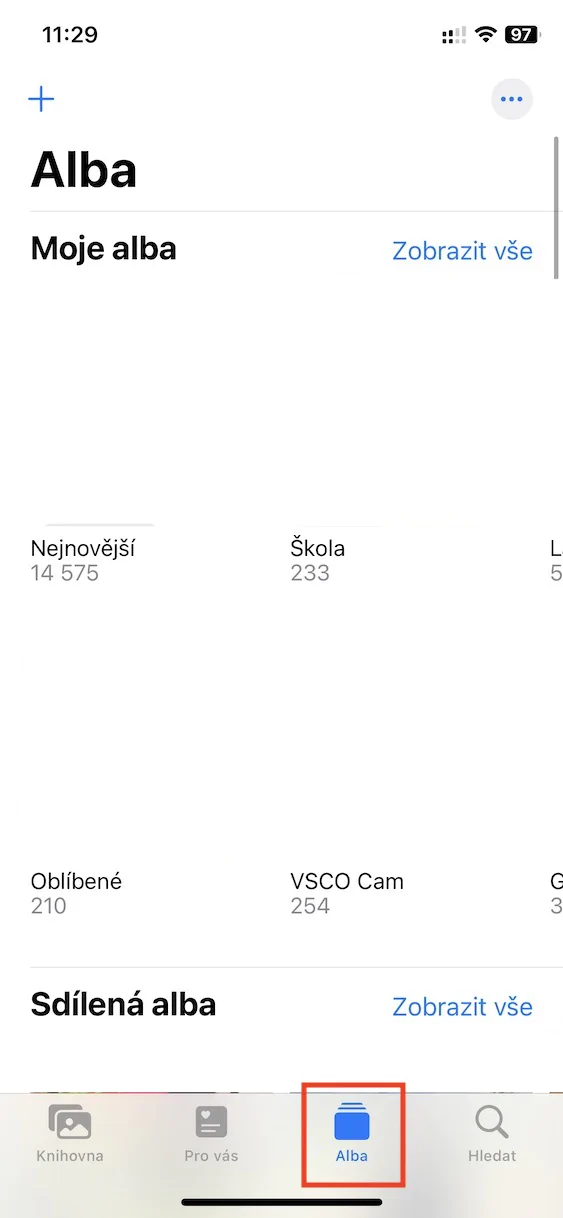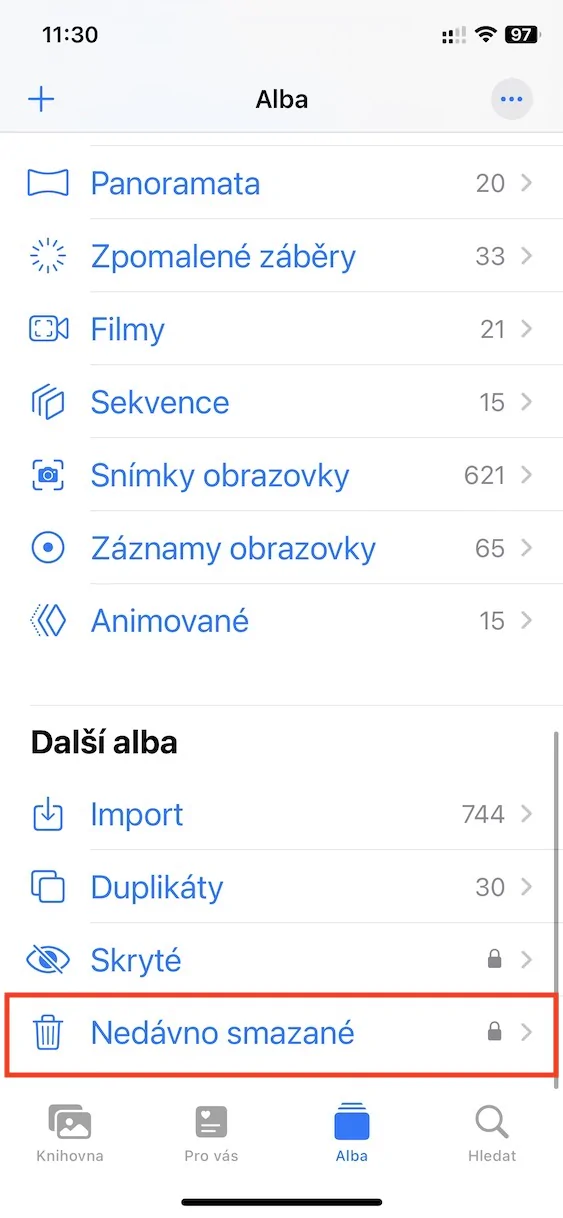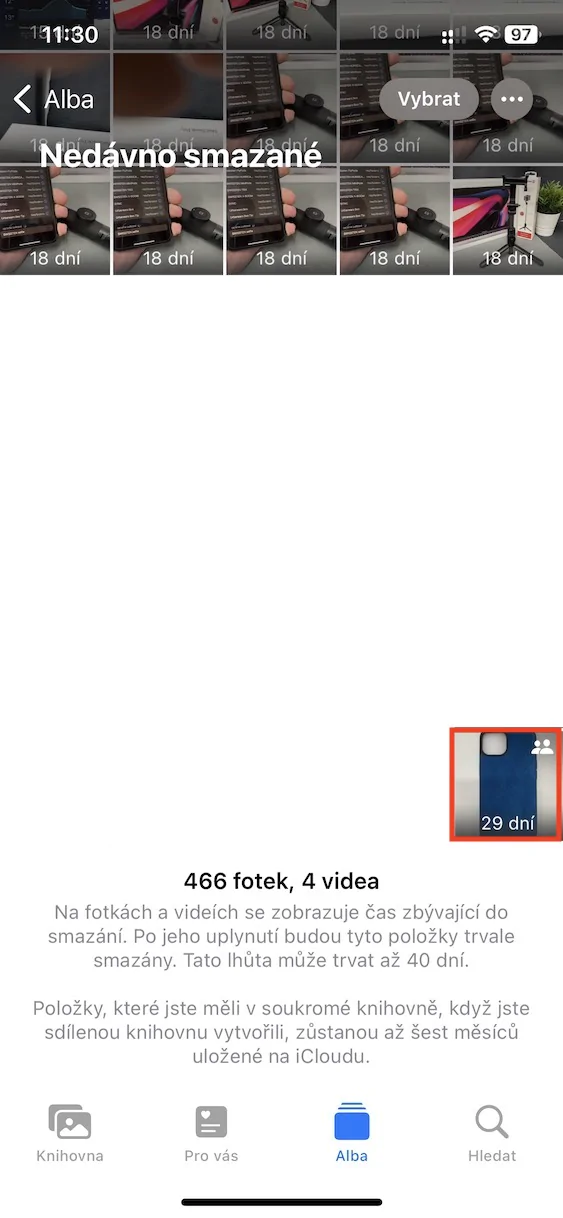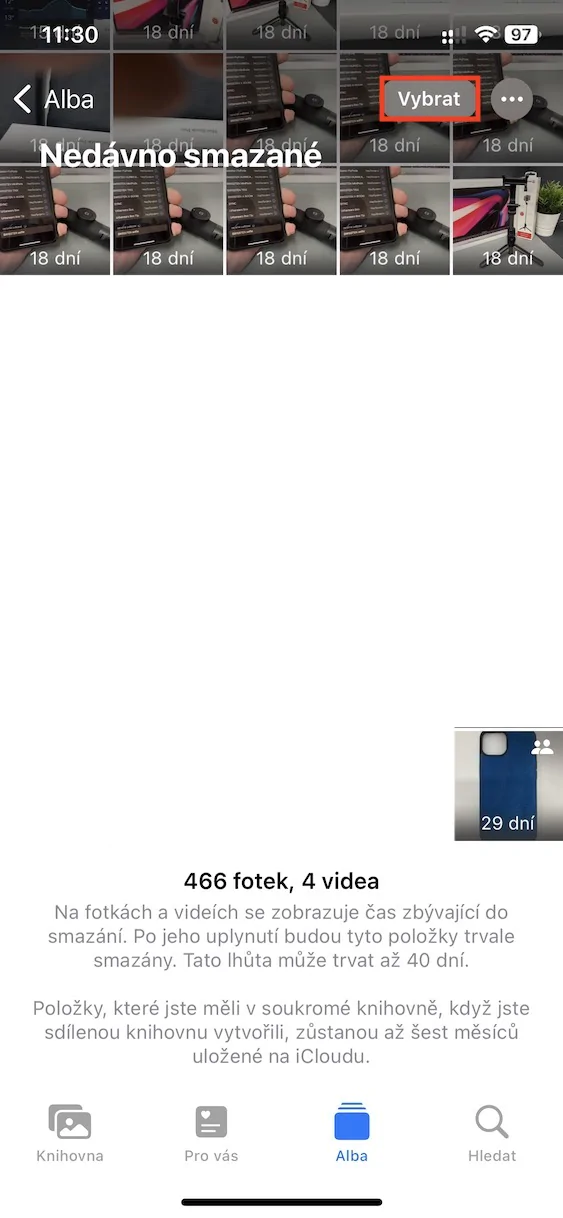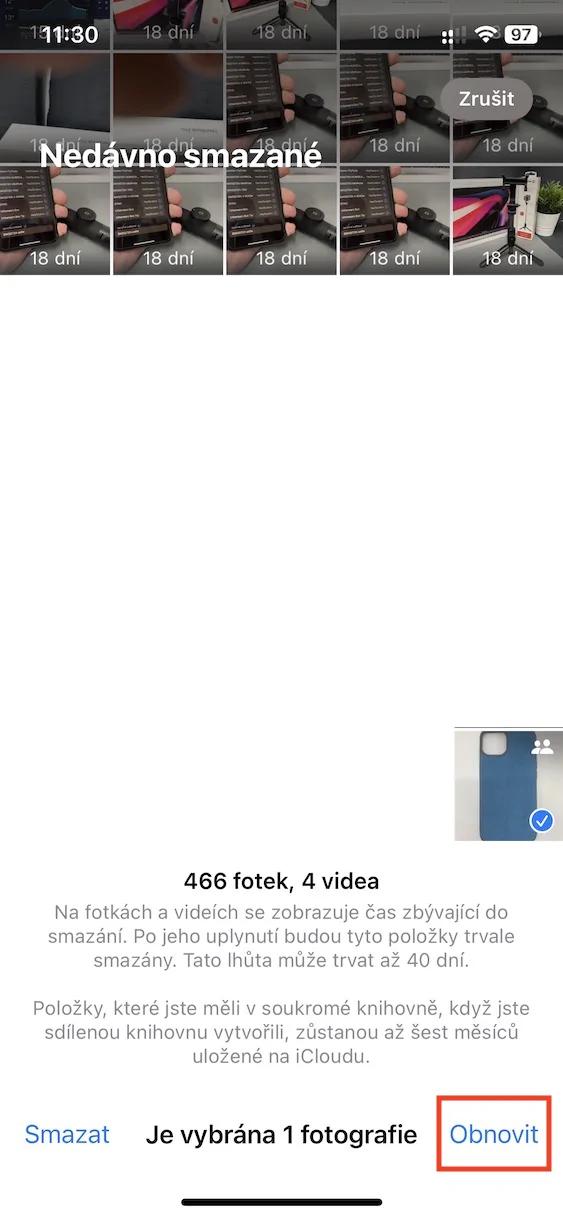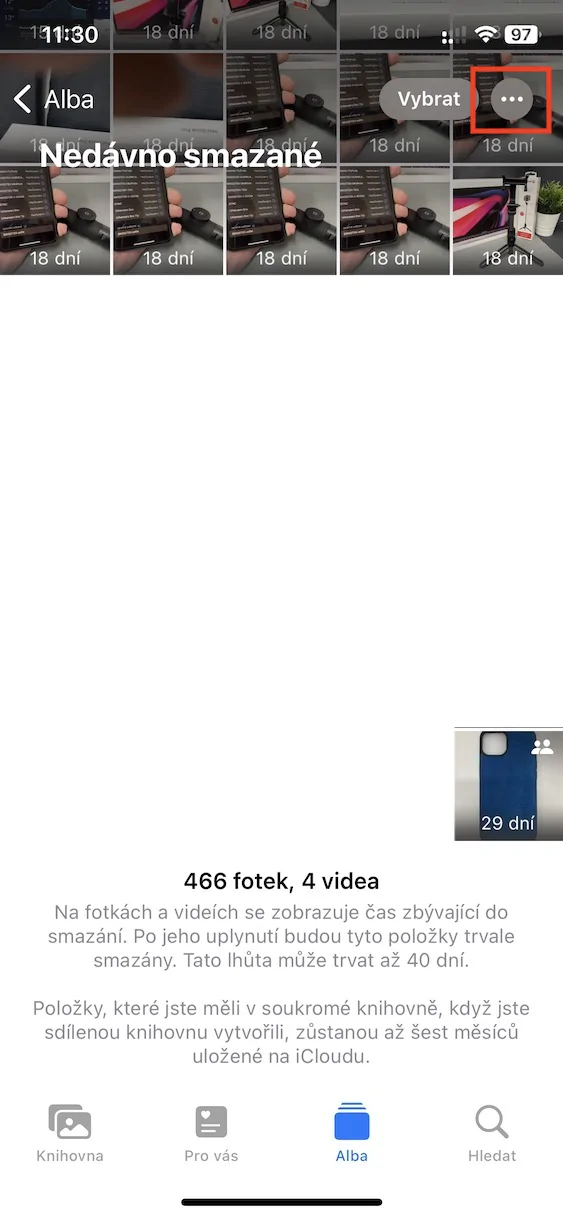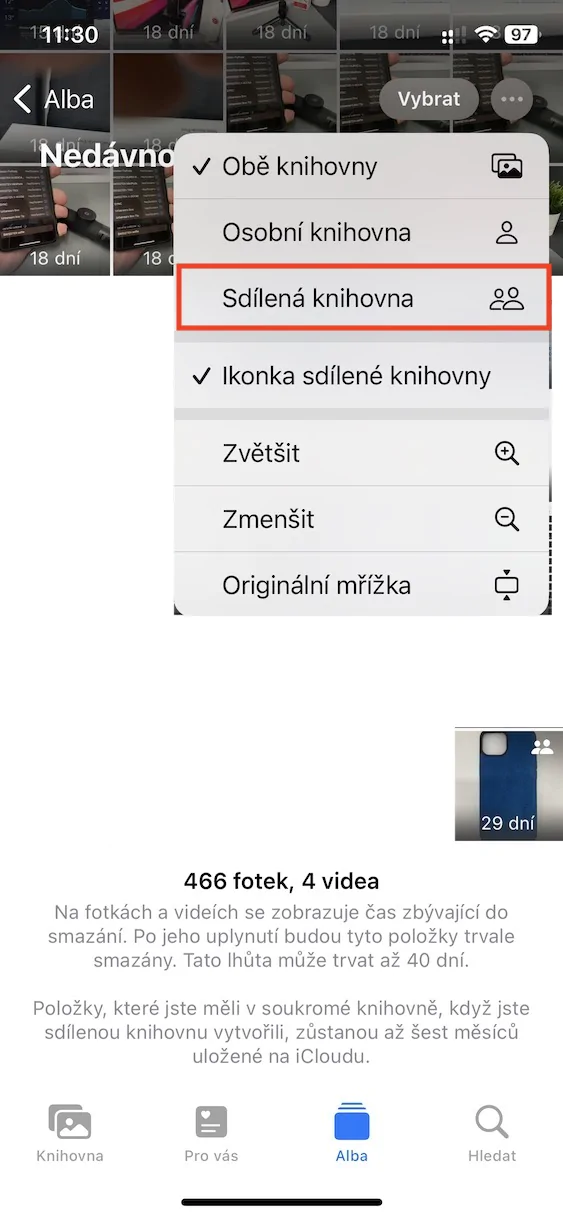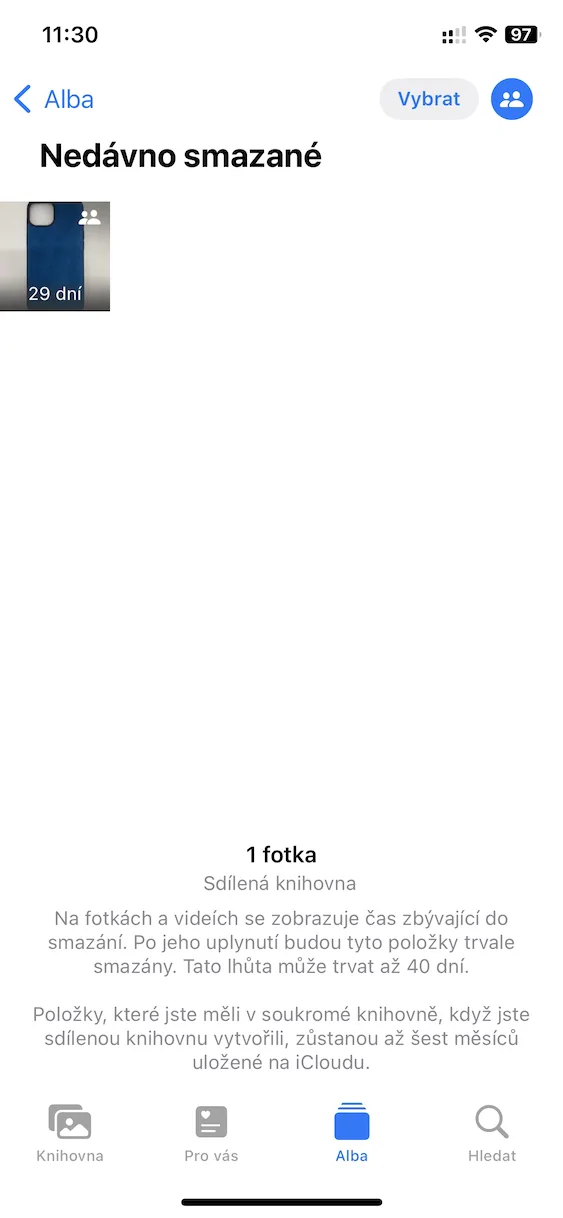Жалпы iCloud сүрөт китепканасы жакында Apple операциялык тутумдарынын бир бөлүгү болуп калды. Айфонго келсек, биз бул жаңылыкты атайын iOS 16.1де көрдүк. Башында жалпы китепкана бул системанын биринчи версиясында жеткиликтүү болушу керек болчу, бирок Apple аны толугу менен сынап, иштеп чыгууну аягына чыгарганга үлгүрбөй калгандыктан, кечигүү болгон. Эгер сиз iCloud'та Бөлүшүлгөн Сүрөт китепканасын иштетсеңиз, башка катышуучулар менен бирге сүрөттөрдү жана видеолорду кошо турган атайын жалпы альбом түзүлөт. Бул катышуучулар андан кийин бардык мазмунду түзөтүп жана жок кыла алышат, андыктан акылдуулук менен тандоо керек.
Болушу мүмкүн сени кызыктырат

iPhone'догу жалпы китепканадан жок кылынган сүрөттөрдү кантип калыбына келтирсе болот
Мурунку макалалардын биринде биз жалпы китепканадагы кээ бир мазмунду алып салуу үчүн эскертмени кантип жандырса болорун көрсөттүк. Мунун аркасында катышуучулардын бири сүрөт же видеону өчүрүп салганын оңой билип, анын кайра кайталанышына жол бербөө үчүн тез арада чара көрө аласыз. Бирок бул мурунтан эле жок кылынган мазмун менен көйгөйдү чечпейт. Баары бир, жакшы жаңылык, жалпы китепканадан жок кылынган сүрөттөр жана видеолор жеке китепканадагыдай эле, классикалык жол менен калыбына келтирилиши мүмкүн. Кантип билгиңиз келсе, төмөнкүнү аткарыңыз:
- Биринчиден, iPhone'уңуздагы жергиликтүү колдонмого өтүңүз Сүрөттөр.
- Муну кылгандан кийин, төмөнкү менюдагы бөлүмдү чыкылдатыңыз Күн чыгыш.
- Анда бул жерден түш бардык жол ылдый жана бул категорияга Көбүрөөк альбомдор.
- Анда бул жерде аталышы бар акыркы альбомду ачыңыз Жакында өчүрүлгөн.
- Бул бөлүмдө кийинчерээк калыбына келтиргиңиз келген жалпы китепканадан мазмунду табыңыз.
- Жалпы китепканадагы мазмунду төмөнкү аркылуу тааный аласыз эки таякча фигуранын сөлөкөтү жогорку оң жакта.
- Акыр-аягы, мазмунду классикалык жол менен жасоо жетиштүү калыбына келтиришти.
Ошентип, жогорудагы процедураны колдонуп, iPhone'уңуздагы бөлүшүлгөн китепканадан жок кылынган мазмунду Сүрөттөрдө калыбына келтирүүгө болот. Калыбына келтирүү конкреттүү мазмун бул жетиштүү чыкылдатыңыз жана басыңыз Калыбына келтирүү, бирок, албетте, муну да жасоого болот массалык калыбына келтирүү, жөн гана жогорку оң жагын таптап жатканда Тандоо, аткаруу белгилөө, анан басыңыз Калыбына келтирүү төмөнкү оң. Жок кылынгандан кийин мазмунду калыбына келтирүү үчүн 40 күнгө чейин убакыт бар калыбына келтирүүнү жалпы китепкананын каалаган катышуучусу аткара алат, ээси гана эмес. Кааласаңыз жалпы китепкананын мазмунун гана көрсөтүү, ошондуктан жогорку оң жагын чыкылдатыңыз үч чекит сөлөкөтү, анан басыңыз Бөлүшүлгөн китепкана.